Täielik parandus: DDE serveri akna tõttu ei saa sulgeda
Windows 10 on muutumas kõige populaarsemaks Windowsi operatsioonisüsteemiks, kuid vaatamata selle populaarsusele teatavad mõned kasutajad vigadest. Üks neist vigadest on DDE serveri aken: explorer.exe rakenduse viga, mis seisneb vea sulgemises ja täna püüame seda parandada.
DDE serveri aken: explorer.exe Rakendusviga tekib, kui üritate arvuti välja lülitada. Kasutajad teatavad, et kui nad vajutavad Shutdown nuppu, saavad nad tõrke, mis takistab väljalülitamise protsessi. Nii nagu paljude vigade puhul, kontrollige enne lahenduste otsimist uusimaid Windows 10 värskendusi. Kasutajad teatavad, et värskendamine Windows 10 uusimale versioonile parandab DDE serveri akna: explorer.exe rakendusviga, et hoida oma Windows 10 ajakohane.
Kuidas määrata DDE serveri aken: explorer.exe rakendusviga Windows 10-s
DDE serveri akna sõnum võib teie arvutit takistada, kuid kasutajad teatasid ka järgmistest probleemidest:
- DDE serveri akna explorer.exe mälu ei õnnestunud kirjutada - kasutajate sõnul võib mõnikord saada veateade, mis ütleb, et mälu ei saa kirjutada. See võib olla tüütu viga, kuid teil peaks olema võimalik seda lahendada ühe meie lahenduse abil.
- DDE serveri aken, mis takistab taaskäivitamist - lisaks sulgemisele võib see probleem takistada arvuti taaskäivitamist. Kui teil tekib see probleem, on põhjus kõige tõenäolisemalt kolmanda osapoole rakendus.
- DDE serveri Windowexplorer.exe süsteemi hoiatus - mõnikord võite arvuti hoiatamise ajal saada süsteemi hoiatuse. Siiski saate probleemi lahendada, muutes oma viirusetõrje konfiguratsiooni.
- Windows 10 ei sulgu - see on mõnevõrra tavaline probleem ja me käsitlesime sarnast probleemi meie arvutis, kus artikkel ei sulgu artiklit, nii et kontrollige kindlasti rohkem lahendusi.
Lahendus 1. Ärge sulgege oma arvuti menüüst Start
Kasutajate sõnul ilmub see probleem siis, kui vajutate Start-menüüs nuppu Power (Toide), kuid seal on lihtne lahendus. Saate arvuti välja lülitada menüü Win + X abil. Selleks toimige järgmiselt.
- Win + X menüü avamiseks paremklõpsake nuppu Start või vajutage Windowsi klahvi + X.
- Nüüd vali menüüst Sule või logi välja .
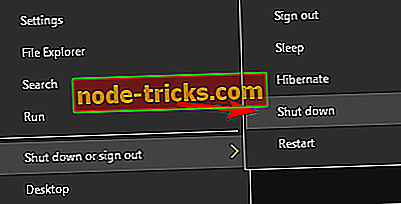
Teine võimalus sundida arvutit sulgema on käsu shutdown abil. Selleks tehke järgmist.
- Vajutage Windowsi klahvile + R, et avada käivitamise dialoog.
- Sisestage sisestusväljale sisenemine / s ja vajutage Enter või klõpsake OK .
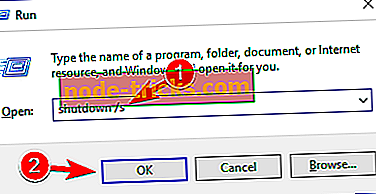
Teise võimalusena saate selle sulgemiseks lihtsalt vajutada arvuti karpi toitenuppu. Kui see ei tööta, peate kontrollima oma toitesätteid ja konfigureerima arvuti sulgemise ajal, kui vajutate toitenuppu.
See on vaid lahendus, kuid seda kasutades peaksite olema võimeline arvuti ilma vigadeta sulgema.
Lahendus 2. Kontrollige oma viirusetõrjet
Viirusetõrjetarkvara on iga arvuti oluline osa, kuid mõnikord võib teie viirusetõrje teie operatsioonisüsteemi häirida ja põhjustada DDE serveri akna vea ilmumist. Kui teil on see probleem, võite proovida viirusetõrje keelata ja kontrollida, kas see aitab.
Kui probleem tekib, peate võib-olla teie viirusetõrje eemaldama. Viirusetõrje täielikuks eemaldamiseks on alati hea kasutada spetsiaalset desinstallerit. Paljud viirusetõrjefirmad pakuvad oma tarkvara desinstallijaid, nii et veenduge, et laadite alla ja kasutate seda oma viirusetõrje jaoks. Desinstalliprogramm on kasulik, sest see eemaldab kõik failid ja registrikirjed, tagades, et teie viirusetõrje ei häiriks teie süsteemi mingil viisil.
Kui olete viirusetõrje eemaldanud, kontrollige, kas probleem ikka ilmub. Kui jah, siis võiksite minna teisele viirusetõrje lahendusele. Saadaval on palju suurepäraseid viirusetõrje vahendeid ning kui otsite uut viirusetõrjet, soovitame teil proovida Bitdefenderit või Bullguardit .
Lahendus 3. Lahutage teine monitor
Kui kasutate mitut monitori või sülearvutit koos teise monitoriga, on soovitav teine arvuti enne arvuti väljalülitamist lahti ühendada. Mõned kasutajad ütlevad, et see toimib, kuid see ei ole ka püsiv lahendus, vaid lihtsalt lahendus.
4. lahendus - looge uus kasutajakonto
DDE serveri aken: explorer.exe Rakendusviga võib olla seotud teie kasutajakontoga ja selle parandamiseks võiksite luua uue konto. Selleks järgige neid juhiseid:
- Avage rakenduse Seaded .
- Kui avate rakenduse Seaded, navigeerige jaotisse Kontod .
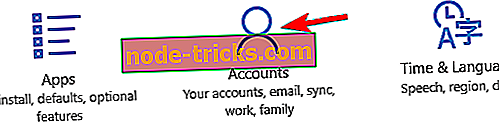
- Vasakpoolses menüüst valige perekond ja teised inimesed . Valige paremal paanil Lisa see teine arvutisse .
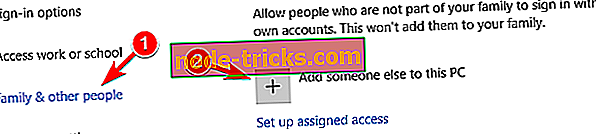
- Klõpsake nuppu Mul ei ole selle isiku sisselogimise teavet .
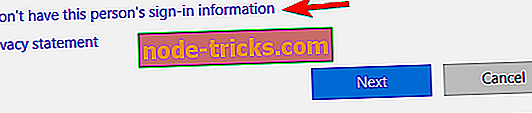
- Järgmisel ekraanil valige Lisa kasutaja ilma Microsofti kontoga .
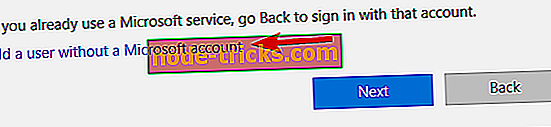
- Sisestage oma konto andmed, näiteks kasutajanimi ja parool, ja jätkamiseks klõpsake nuppu Edasi .
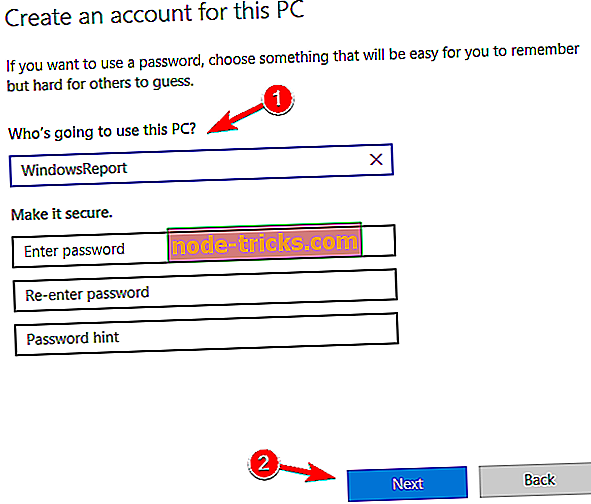
Kui olete sellele uue konto vahetanud ja näete, kas probleem on lahendatud. Kui probleem on lahendatud, peate võib-olla oma isiklikud failid uude kontosse teisaldama ja nüüdsest kasutama seda peamise kontona.
Lahendus 5 - Adobe Acrobat DC desinstallimine
Kasutajate sõnul võib mõnikord tekkida probleeme DDE serveri aknaga, kui üritate arvuti sulgeda kolmandate osapoolte rakenduste tõttu. Mitmesugused rakendused võivad häirida operatsioonisüsteemi Windows 10 ja põhjustada selle ja teiste vigade ilmumist.
Kasutajate sõnul on üks probleem, mis võib põhjustada selle probleemi, Adobe Acrobat DC . Probleemi lahendamiseks peate arvutist Adobe Acrobat DC eemaldama. Kui olete rakenduse eemaldanud, tuleb probleem täielikult lahendada.
Pidage meeles, et selle probleemi lahendamiseks võib mõnikord olla vaja eemaldada kõik Adobe Acrobat DC-ga seotud failid. Seda saab teha käsitsi, kuid kiirem viis seda teha on desinstallerirakenduse kasutamine.
Desinstallijad eemaldavad kõik probleemse rakendusega seotud failid ja eemaldavad rakenduse täielikult arvutist. Kui soovite täielikult eemaldada Adobe Acrobat DC ja vältida selle vea ilmumist, võiksite proovida IOBit Uninstallerit (tasuta) või Revo Uninstallerit .
6. lahendus - installige uusimad draiverid
Kui teil on probleeme DDE serveri akna väljalülitamisega, võib probleem olla seotud teie draiveritega. Mitmed kasutajad teatasid, et nende AMD draiverid olid probleemiks, kuid pärast viimaste draiverite allalaadimist ja installimist lahendati probleem. Mõningatel juhtudel võib abi saada uusimate beeta-draiverite installimine.
Et näha, kuidas graafikakaardi draiverit värskendada, soovitame teil tutvuda meie graafikakaardi draiveri värskendamise juhendiga. Et olla kindel, et probleem ei kordu, on hea mõte uuendada ka kõiki teisi arvuti draivereid.
Kuna draiverite käsitsi uuendamine võib olla pikk ja tüütu protsess, võiksite kasutada tööriista, mis värskendab automaatselt kõik teie draiverid. Laadige TweakBiti draiveri värskendustööriist (mida on heaks kiitnud Microsoft ja Norton), et seda automaatselt teha. See tööriist aitab teil vältida arvuti püsivat kahjustamist, kui laadite alla ja installite valed draiveriversioonid.
Lahtiütlemine: selle tööriista mõned funktsioonid ei ole tasuta.
Lahendus 7 - Tühjendage tegumiriba valik
Paljud kasutajad soovivad oma tegumiriba töö ajal varjata, kuid mõnikord võib tegumiriba peitmine automaatselt põhjustada DDE serveri akna sõnumi väljalülitamise. Probleemi lahendamiseks soovitavad kasutajad keelata oma tegumiriba autohide. Selleks peate lihtsalt tegema järgmist:
- Avage rakenduse Seaded . Seda saate teha kiiresti, kasutades Windows Key + I otsetee.
- Kui avate rakenduse Seaded, minge jaotisse Isikupärastamine .
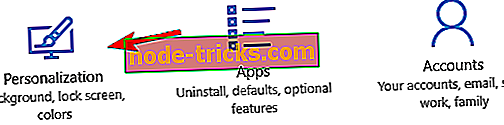
- Valige vasakul olevast menüüst tegumiriba ja veenduge, et töölaua režiimis valik tegumiriba peitmine on keelatud.
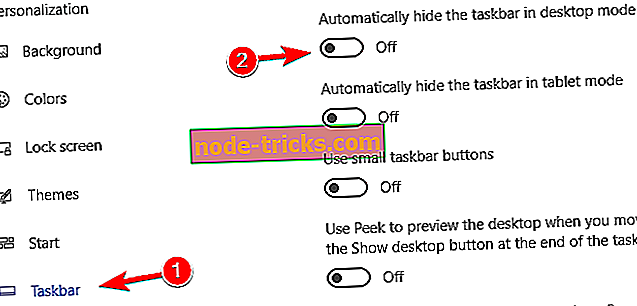
Pärast seda ei kuvata seda veateadet enam ja teil peaks olema võimalus arvuti ilma probleemideta sulgeda. Paljud kasutajad teatasid, et see lahendus nende jaoks töötas, nii et kui teil on see probleem, soovitame teil seda proovida.
Lahendus 8. Hoidke oma Windowsi ajakohasena
Kui teil on probleeme sulgemisega ja DDE serveri aknaga, võib teil olla võimalik probleemi lahendada lihtsalt Windowsi värskendamisega. Vaikimisi installib Windows 10 värskendused automaatselt, kuid mõnikord võib teil olulise värskenduse jätta.
Selle asemel, et oodata, et Windows ise värskendusi kontrolliks, saate värskendusi käsitsi kontrollida. Selleks toimige järgmiselt.
- Avage rakendus Rakendused ja minge jaotisse Update & Security .

- Klõpsake nuppu Kontrolli värskendusi .
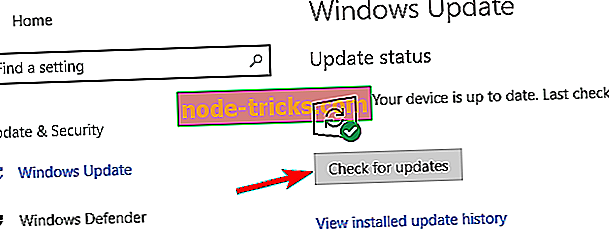
Windows kontrollib nüüd saadaval olevaid värskendusi. Kui mõni värskendus on saadaval, laadib Windows need automaatselt alla. Pärast värskenduste allalaadimist installib Windows need kohe pärast arvuti taaskäivitamist.
Microsoft on sellest probleemist teadlik, seega on üsna tõenäoline, et saate probleemi lahendada Windows Update'i abil. Kui teie Windows 10 ei ole ajakohane, uuendage kindlasti seda ja kontrollige, kas see lahendab probleemi.
See on nii, me loodame, et vähemalt üks neist lahendustest aitas teil arvuti tavapäraselt välja lülitada. Kui teil on kommentaare või küsimusi, jõuage allpool toodud kommentaaride juurde.

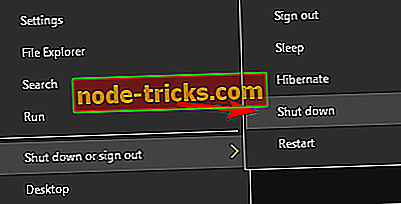
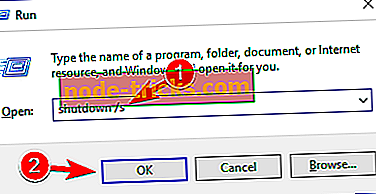
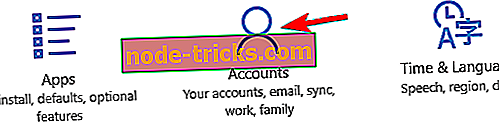
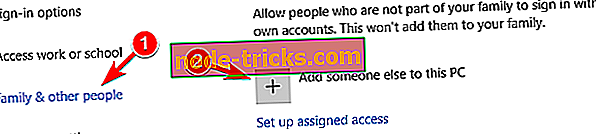
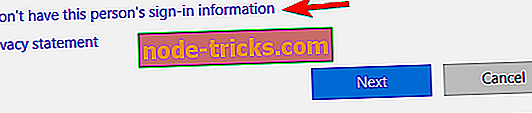
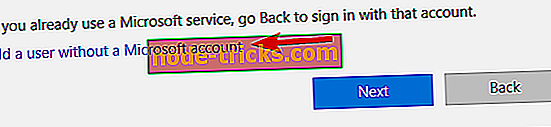
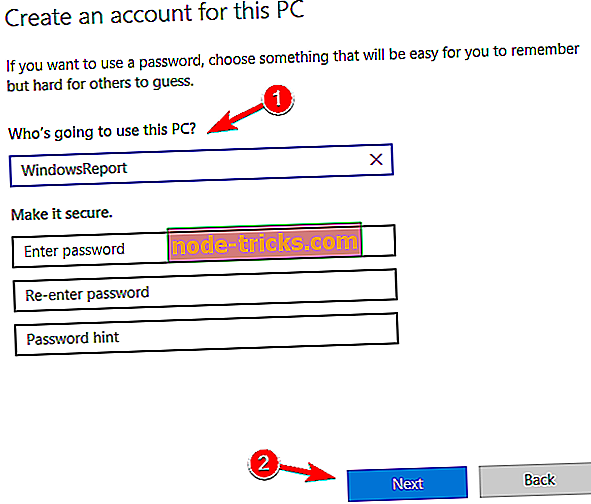
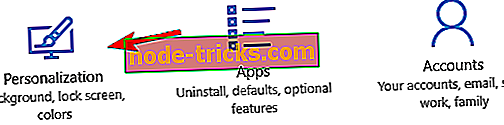
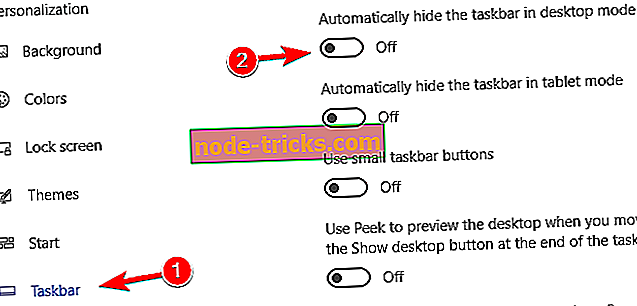

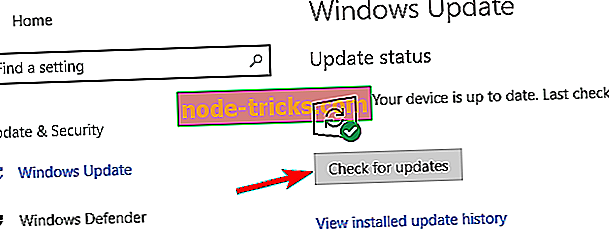






!['Lahenda arvuti probleemid' ei kustu Windows 10-s [FIX]](https://node-tricks.com/img/fix/686/solve-pc-issues-message-won-t-go-away-windows-10-13.png)
